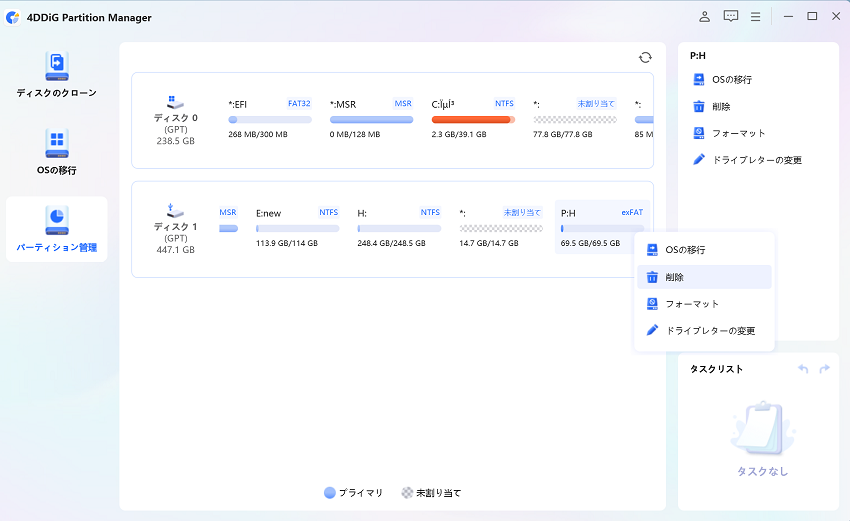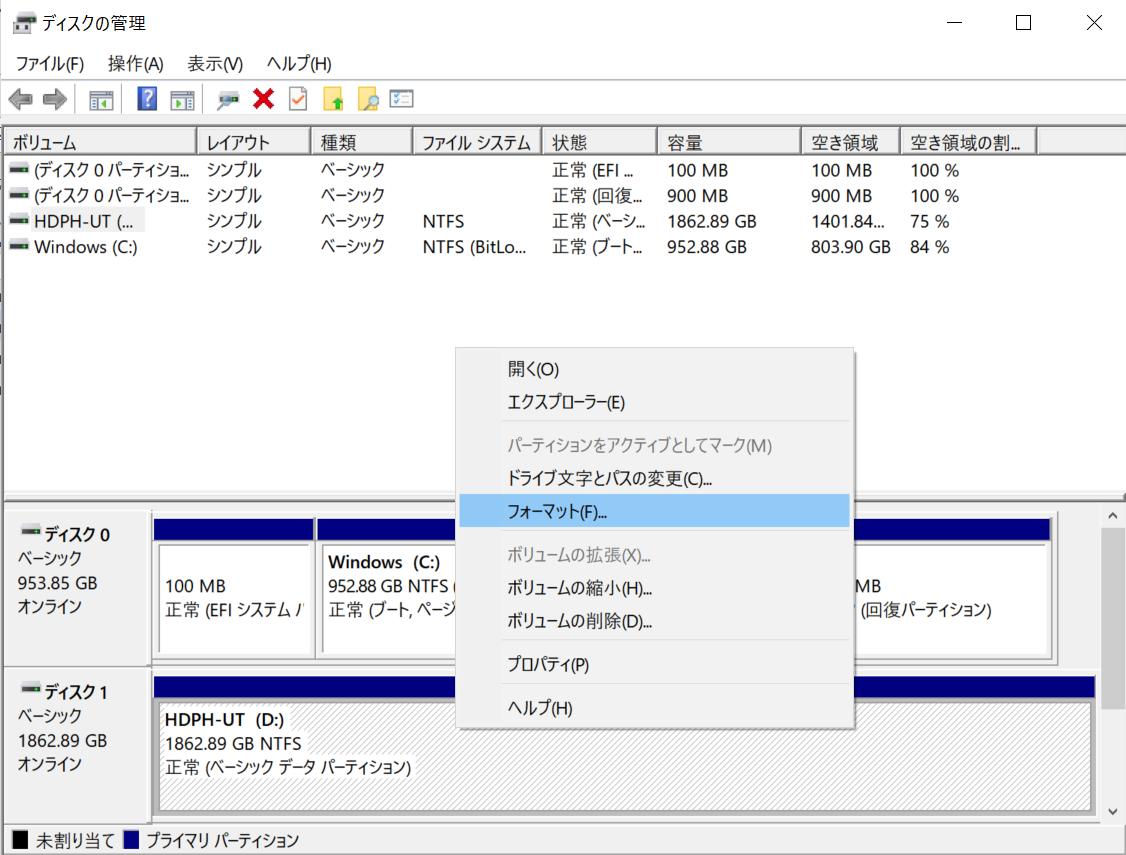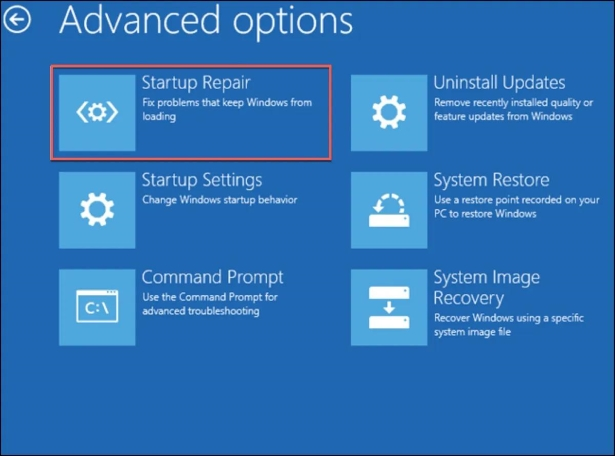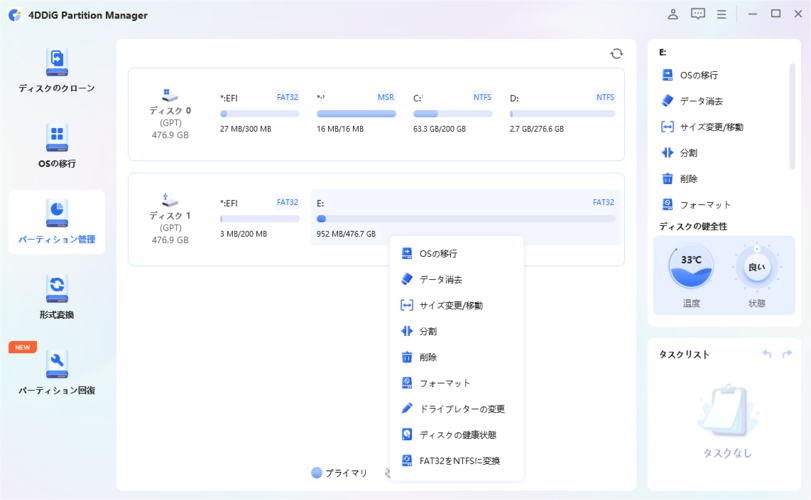ストレージデバイスをフォーマットする際に必ず設定する項目の一つが、アロケーションユニットサイズです。このサイズは、ファイルシステムの処理効率やディスク容量の使われ方に大きく関わり、設定次第でパフォーマンスにも差が出ます。しかし、用途や環境によって最適な値は異なるため、どれを選ぶべきか迷う方も多いのではないでしょうか。
本記事では、アロケーションユニットサイズとは何かという基礎から、NTFS・FAT32・exFATなど各ファイルシステムの特徴、Windowsでの確認・設定方法までをわかりやすく解説します。
アロケーションユニットサイズとは
アロケーションユニットサイズ(Allocation Unit Size)とは、ストレージデバイス上でデータを保存・管理する際の最小単位のことです。日本語では「クラスターサイズ」とも呼ばれ、HDDやSSDをフォーマットする際に必ず設定されます。
ストレージは、通常 512 バイトまたは 4096 バイト単位の「セクター」で構成されています。アロケーションユニットサイズは、これら複数のセクターをまとめて 1 つの管理単位として扱うための設定です。
このサイズは、主に次の 2 点に大きく影響します。
- ディスク容量の利用効率 :アロケーションユニットサイズが大きいほど、1 ファイルあたりに割り当てられる最小容量も大きくなります。そのため、小さなファイルが多い環境では、未使用領域(空き容量の無駄)が増える可能性があります。
- パフォーマンス :一方で、アロケーションユニットサイズを小さくしすぎると、ファイル管理の回数が増え、読み書き性能が低下する場合があります。用途によっては、ある程度大きなサイズのほうが安定したパフォーマンスを得られます。
例えば、アロケーションユニットサイズが 4KB に設定されている場合、1KB のファイルであっても 4KB 分のディスク容量が使用されます。この仕組みを理解しておくことが、用途に合った最適な設定を選ぶうえで重要です。
アロケーションユニットサイズを確認する方法
アロケーションユニットサイズを確認する方法はいくつかありますが、操作を誤るとフォーマットが実行されてしまうケースもあるため、注意が必要です。特に初心者の方は、「確認」と「変更」を混同しないよう、安全に情報を確認できる方法を選ぶことが重要です。
その一例として、4DDiG Partition Manager を使えば、ディスクやパーティションの情報をフォーマットせずに無料で確認することができます。アロケーションユニットサイズを含む各種ストレージ情報を、画面上で直感的に把握できるため、誤操作のリスクを抑えられます。
安全なダウンロード
4DDiG Partition Manager をダウンロードして起動し、画面左側の「パーティション管理」をクリックします。
アロケーションユニットサイズを確認したいディスクを右クリックし、「パーティション健康分析」を選択した後、対象のパーティションを指定します。

NTFSに最適なアロケーションユニットサイズ
NTFSでは、ボリュームサイズに応じて推奨されるアロケーションユニットサイズ(クラスターサイズ)が異なります。適切なサイズを選択することで、ディスク容量の無駄を抑えつつ、読み書きパフォーマンスの最適化が可能です。
NTFSでは、ボリュームサイズに応じて推奨されるアロケーションユニットサイズ(クラスターサイズ)が異なります。適切なサイズを選択することで、ディスク容量の無駄を抑えつつ、読み書きパフォーマンスの最適化が可能です。
- ボリュームサイズ
- 最適なクラスターサイズ
- 500MB未満
- 512バイト
- 500MB~2GB
- 1KB
- 2GB~8GB
- 4KB
- 8GB~32GB
- 8KB
- 32GB以上
- 16KB
FATに最適なアロケーションユニットサイズ
FATファイルシステムでは、FAT16・FAT32などの種類やボリュームサイズによって、適切なアロケーションユニットサイズ(クラスターサイズ)が異なります。特にFAT系は仕様上の制限があるため、設定を誤ると容量を十分に活用できなかったり、パフォーマンスに影響が出ることがあります。
以下では、FAT32およびFAT16それぞれについて、一般的に使用されるデフォルトのクラスターサイズを表で整理します。
FAT32のデフォルトクラスターサイズ
FAT32では、ボリュームサイズに応じて自動的にクラスターサイズが決定されます。適切なアロケーションユニットサイズを理解しておくことで、USBメモリや外付けストレージをより効率的に使用できます。
- ボリュームサイズ
- 最適なクラスターサイズ
- 32 MB–64 MB
- 512バイト
- 64 MB–128 MB
- 1KB
- 128 MB–256 MB
- 2KB
- 256 MB–8GB
- 4KB
- 8GB–16GB
- 8KB
- 16GB–32GB
- 16KB
FAT16のデフォルトクラスターサイズ
FAT16は古いファイルシステムであり、対応できるボリュームサイズやクラスター数に制限があります。そのため、アロケーションユニットサイズの選択がディスク使用効率に大きく影響します。
- ボリュームサイズ
- 最適なクラスターサイズ
- 8 MB-32MB
- 512バイト
- 32 MB–64 MB
- 1KB
- 64MB-128MB
- 2KB
- 128 MB ~ 256 MB
- 4KB
- 256-512 MB
- 8KB
- 512 MB–1 GB
- 16KB
- 1 GB–2 GB
- 32KB
- 2 – 4 GB
- 64KB
exFATに最適なアロケーションユニットサイズ
exFATは、大容量ストレージや大きなファイルの保存を前提として設計されたファイルシステムです。FAT32のようなファイルサイズ制限がなく、WindowsとmacOSの両方で標準的に利用できるため、外付けSSDやUSBメモリによく使われます。
exFATでは、ストレージ容量に応じてアロケーションユニットサイズが自動的に設定されるのが一般的ですが、用途によってはパフォーマンスや容量効率に影響するため、デフォルト値を理解しておくことが重要です。
- ボリュームサイズ
- 最適なクラスターサイズ
- 7 MB–256 MB
- 4KB
- 256 MB–32 GB
- 32KB
- 32 GB ~ 256 TB
- 128KB
NTFSとFAT32はどっちがいい?
NTFSとFAT32は、それぞれ特徴が異なるファイルシステムであり、「どちらが良いか」は使用目的によって変わります。単純に性能だけで判断するのではなく、対応機器や扱うファイルサイズを基準に選ぶことが重要です。
NTFSは、Windows環境を前提に設計された高機能なファイルシステムで、アクセス権限の管理や暗号化、大容量ファイルへの対応に優れています。特にSSDや内蔵ストレージでは、パフォーマンスと安定性の面からNTFSが推奨されます。
一方、FAT32は構造がシンプルで、多くの機器に対応している点が最大のメリットです。ただし、1ファイルあたり4GBまでという制限があるため、大容量データを扱う用途には向いていません。
以下のように、利用シーンごとに適したファイルシステムを選ぶと失敗しにくくなります。
- Windowsをメインで使用するPCやSSD:NTFS
- ゲーム機・カーナビ・古い機器との互換性重視:FAT32
- 動画編集や大容量ファイルの保存:NTFS
WindowsでNTFSとFAT32のアロケーションユニットサイズを設定する方法
アロケーションユニットサイズを動画でわかりやすく解説
アロケーションユニットサイズは設定内容によって、ストレージの速度や容量効率に影響しますが、文章だけでは分かりにくいと感じる方も多いでしょう。 そこで、実際の画面を使いながらアロケーションユニットサイズの考え方や設定ポイントを解説した動画をご紹介します。 初心者の方でも理解しやすい内容になっていますので、ぜひ参考にしてください。
動画で全体像を把握したうえで、各ファイルシステムごとの最適な設定については、引き続き本文をご確認ください。
方法1.4DDiG Partition Managerでクラスター数を設定
コマンド操作に不慣れな方や、誤操作によるフォーマットを避けたい場合は、4DDiG Partition Managerを使ってアロケーションユニットサイズ(クラスター数)を設定する方法がおすすめです。GUIベースで操作できるため、現在の設定を確認しながら、安全に変更作業を進めることができます。
また、NTFSやFAT32といったファイルシステムの違いを意識せずに操作できる点も特徴で、SSDや外付けストレージなど、さまざまな環境に対応しています。
安全なダウンロード
4DDiG Partition Manager をダウンロードして起動します。左側の「パーティション管理」を選択します。次に、フォーマットするパーティションを右クリックし、「フォーマット」 オプションを選択します。

パーティションのボリュームラベル、ファイルシステム、およびクラスターサイズをリセットします。確認したら、「OK」をクリックして続行します。

パーティションがフォーマットされた結果をプレビューできます。問題がなければ、「タスクを実行」をクリックし、「OK」をクリックして、パーティションのフォーマットを開始します。

パーティションが正常にフォーマットされたら、「OK」をクリックします。

パソコン2台分のライセンスが登場し、ディスク管理がより便利に!
方法2.コマンドプロンプトでクラスター数を設定
Windowsには、コマンドプロンプト(CMD)を使ってフォーマット時にアロケーションユニットサイズ(クラスター数)を指定する方法があります。この方法は追加ソフトをインストールせずに実行できる点が特徴です。
ただし、コマンド操作では入力ミスによってデータを消去してしまう可能性があるため、事前のバックアップが必須です。パーティション構成やファイルシステム(NTFS・FAT32など)を理解している中〜上級者向けの方法と言えるでしょう。
フォーマットを実行すると、ドライブ上のすべてのデータが消去されます。事前にバックアップを取ることを忘れないでください。
スタートメニューを開き、「コマンドプロンプト」と入力して検索 検索結果から「コマンドプロンプト」を右クリックして、「管理者として実行」を選択。
「diskpart」を入力し、ディスク管理ツールを起動。
「list disk」を入力し、現れたディスク情報から対象のドライブを「select *」(*対象ドライブ)で選択。
「list partition」を入力し、現れたディスク情報から対象のパーテイションを「select *」(*対象パーテイション)で選択。
「format fs=ntfs quick unit=*」(*サイズ数)入力でフォーマットコマンドを実行。
「exit」入力でコマンドプロンプトを閉じる
fs=ntfs は NTFS ファイルシステムを指定
FAT32 ファイルシステムの場合は、fs=fat32 を指定
quick はクイックフォーマットを実行
unit=* はアロケーションユニットサイズを指定 (4096バイト = 4KB)
最後に
本記事では、アロケーションユニットサイズとは何かという基本から、NTFS・FAT32・exFATといった各ファイルシステムにおける違い、最適なサイズの考え方、さらにWindows環境での確認・設定方法まで詳しく解説しました。
アロケーションユニットサイズは、ストレージのパフォーマンスやディスク容量の効率性に大きく関わる重要な設定項目です。使用目的や扱うファイルのサイズに応じて、適切な値を選択することで、より快適な環境を構築できます。
操作を簡単かつ安全に行いたい場合は、GUIで直感的に管理できるツールを活用するのも一つの方法です。その一例として、4DDiG Partition Managerのようなパーティション管理ツールも選択肢に入るでしょう。
安全なダウンロード
よくある質問
1. アロケーションユニットサイズは速度に影響する?
はい、アロケーションユニットサイズは読み書き速度に影響します。 大きいサイズは大容量ファイルの処理が高速になりやすく、小さいサイズは小さなファイルの管理に向いています。 ただし、通常の使用ではデフォルト設定で十分な性能が得られる場合がほとんどです。
2. USBのアロケーションユニットサイズはいくつですか?
USBメモリのアロケーションユニットサイズは、ファイルシステムや容量によって異なります。 一般的に、FAT32では32KB、exFATでは128KB前後が自動的に設定されることが多いです。 特別な用途がなければ、フォーマット時の既定値を使用するのがおすすめです。
3. アロケーションユニットサイズとは?
アロケーションユニットサイズとは、ストレージにデータを保存する際の最小単位のことです。 「クラスターサイズ」とも呼ばれ、複数のセクターをまとめた単位になります。 このサイズは、ディスク容量の効率やパフォーマンスに影響します。

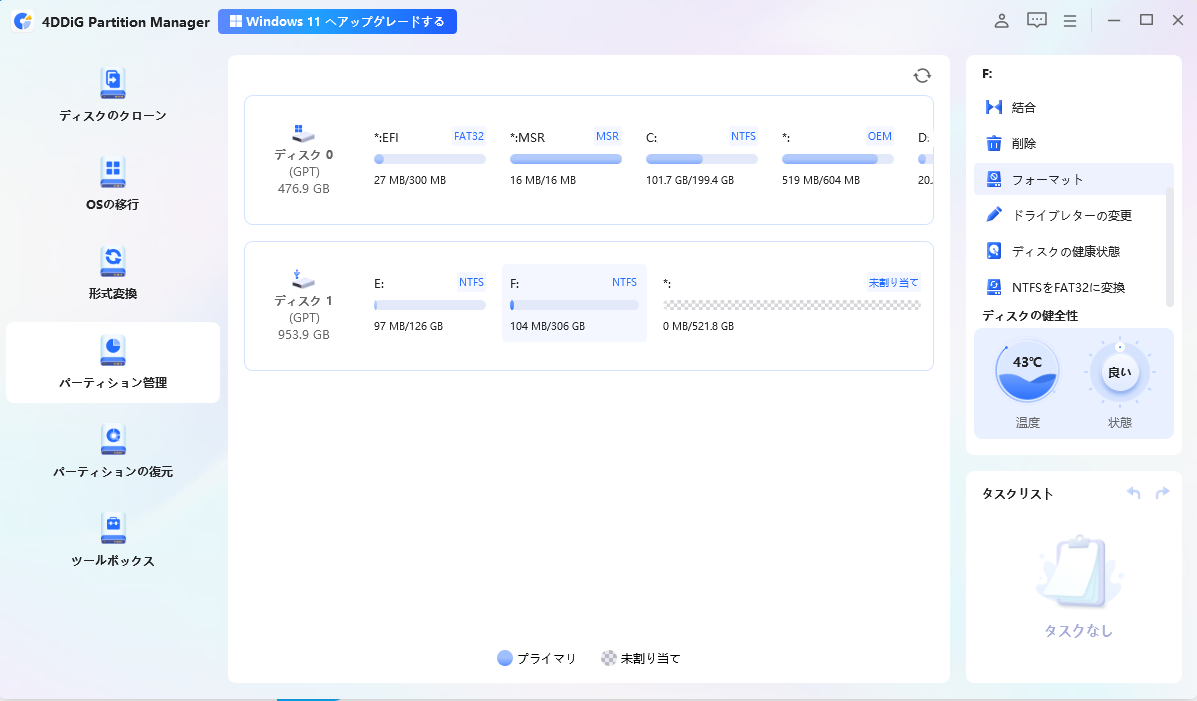
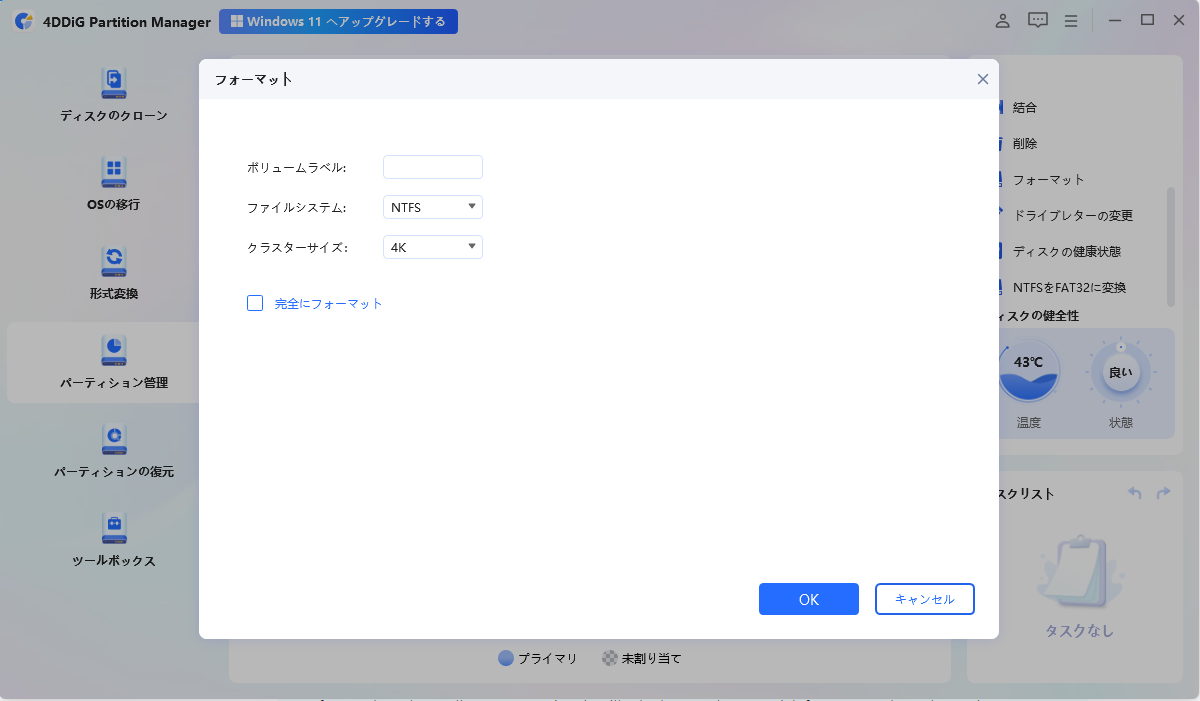
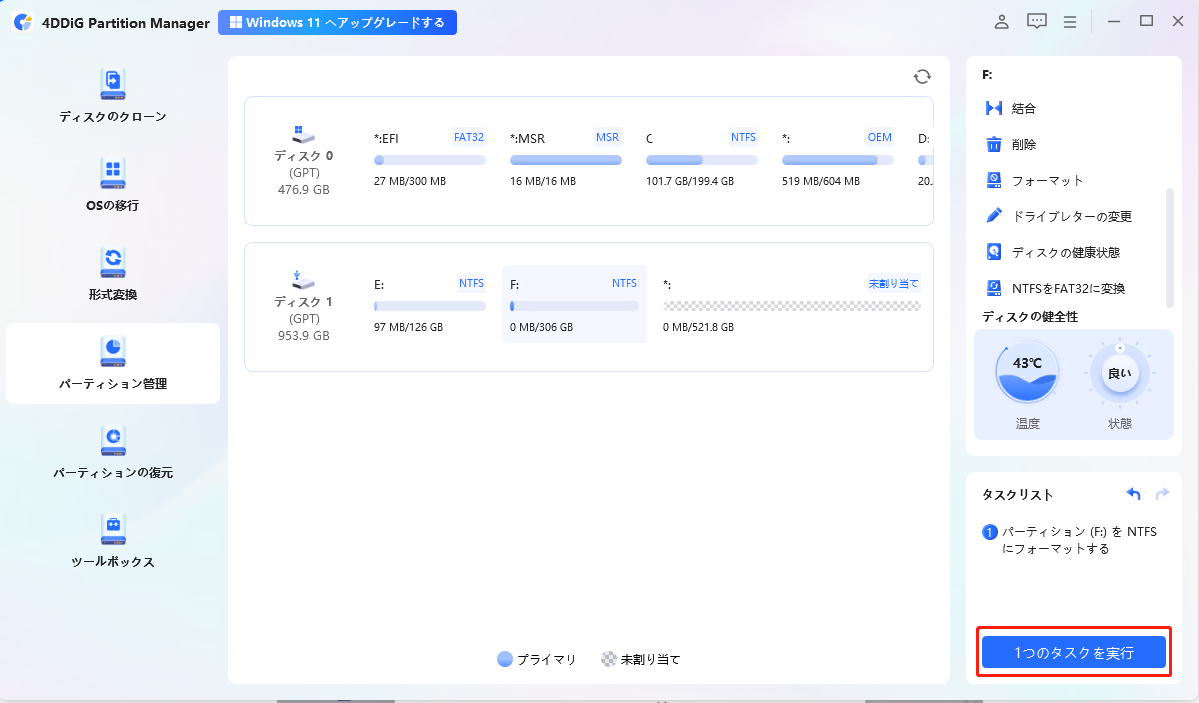
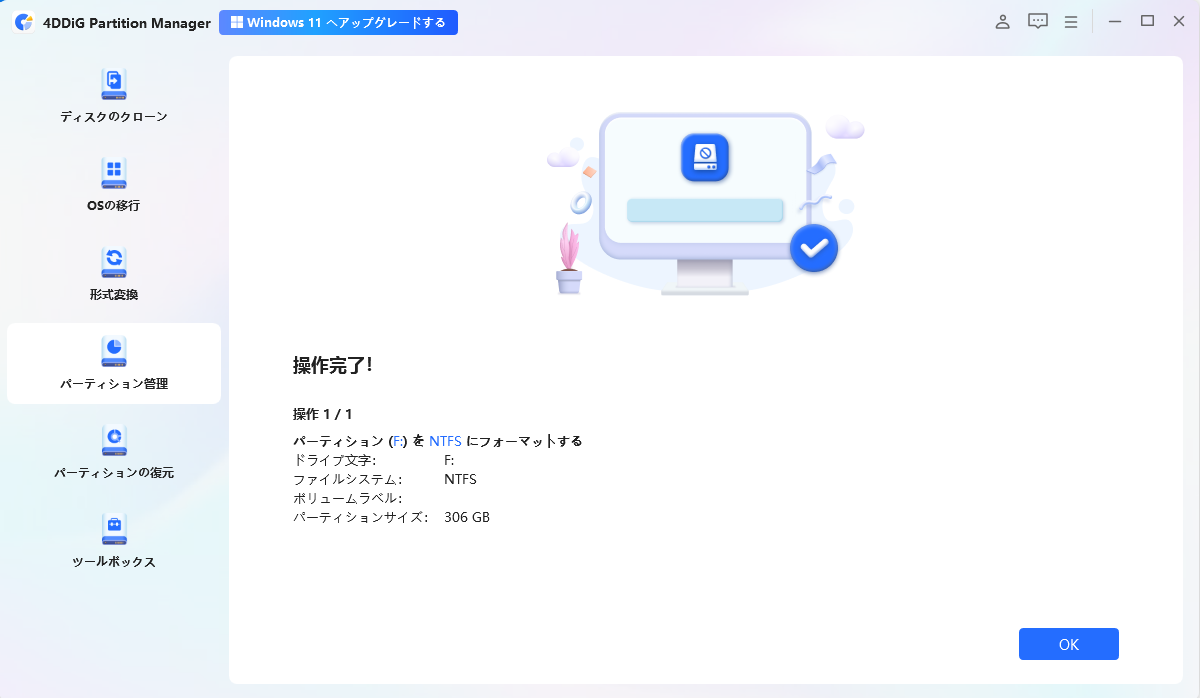

 ChatGPT
ChatGPT
 Google AI モード
Google AI モード
 Perplexity
Perplexity
 Grok
Grok